Trong cuộc sống bận rộn hiện đại, việc tối ưu hóa thời gian và các tác vụ hàng ngày trên chiếc điện thoại thông minh là điều cần thiết. Đối với người dùng Samsung, tính năng “Chế độ và Quy trình” (Modes and Routines) chính là một trợ thủ đắc lực, biến chiếc smartphone của bạn thành một thiết bị thông minh thực sự, tự động điều chỉnh theo thói quen và nhu cầu của bạn. Nó giống như việc có một người trợ lý cá nhân, tự động xử lý những “tiểu tiết” giúp bạn tập trung vào công việc, giải trí hay các mối quan hệ xã hội mà không phải bận tâm đến việc điều chỉnh cài đặt thủ công.
Là một người luôn tìm kiếm sự tiện lợi và hiệu quả, tôi đã khám phá và áp dụng nhiều tính năng tự động hóa trong Samsung Routines. Từ việc tự động bật/tắt Wi-Fi khi về nhà, đến việc bảo vệ quyền riêng tư khi ngủ, hay đơn giản là tối ưu trải nghiệm giải trí, những quy trình này đã thực sự thay đổi cách tôi tương tác với điện thoại của mình. Bài viết này sẽ chia sẻ 8 quy trình tự động hóa cực kỳ hữu ích mà bạn có thể thiết lập ngay trên chiếc điện thoại Samsung của mình, giúp cuộc sống số trở nên tiện lợi, an toàn và thông minh hơn bao giờ hết.
1. Mở khóa vân tay với hiệu ứng ánh sáng cạnh (Edge Lighting)
Bạn có cảm thấy việc mở khóa điện thoại đôi khi nhàm chán? Tôi đã từng như vậy cho đến khi thêm hiệu ứng ánh sáng cạnh (Edge Lighting) vào tính năng mở khóa bằng vân tay trên chiếc điện thoại Samsung của mình. Giờ đây, mỗi khi chạm vào cảm biến vân tay, một luồng sáng nhẹ nhàng bao quanh các cạnh màn hình.
Đây là một thay đổi nhỏ nhưng nó khiến việc mở khóa trở nên có “ý đồ” hơn, đặc biệt là trong bóng tối. Có bốn hiệu ứng để bạn lựa chọn: Cơ bản (Basic), Lấp lánh (Glitter), Tiếng vang (Echo) và Đèn rọi (Spotlight). Cá nhân tôi thích hiệu ứng Lấp lánh nhất vì nó thêm một chút sự lấp lánh sang trọng cho màn hình.
Để thiết lập tính năng này, bạn truy cập Cài đặt trên điện thoại và chọn Chế độ và Quy trình. Trong tab Quy trình, chạm vào biểu tượng Dấu cộng (+) để tạo một quy trình mới. Ở mục Nếu, chọn Mở khóa bằng vân tay và chọn vân tay bạn muốn sử dụng. Quy trình này sẽ được kích hoạt mỗi khi bạn mở khóa điện thoại bằng vân tay đã chọn.
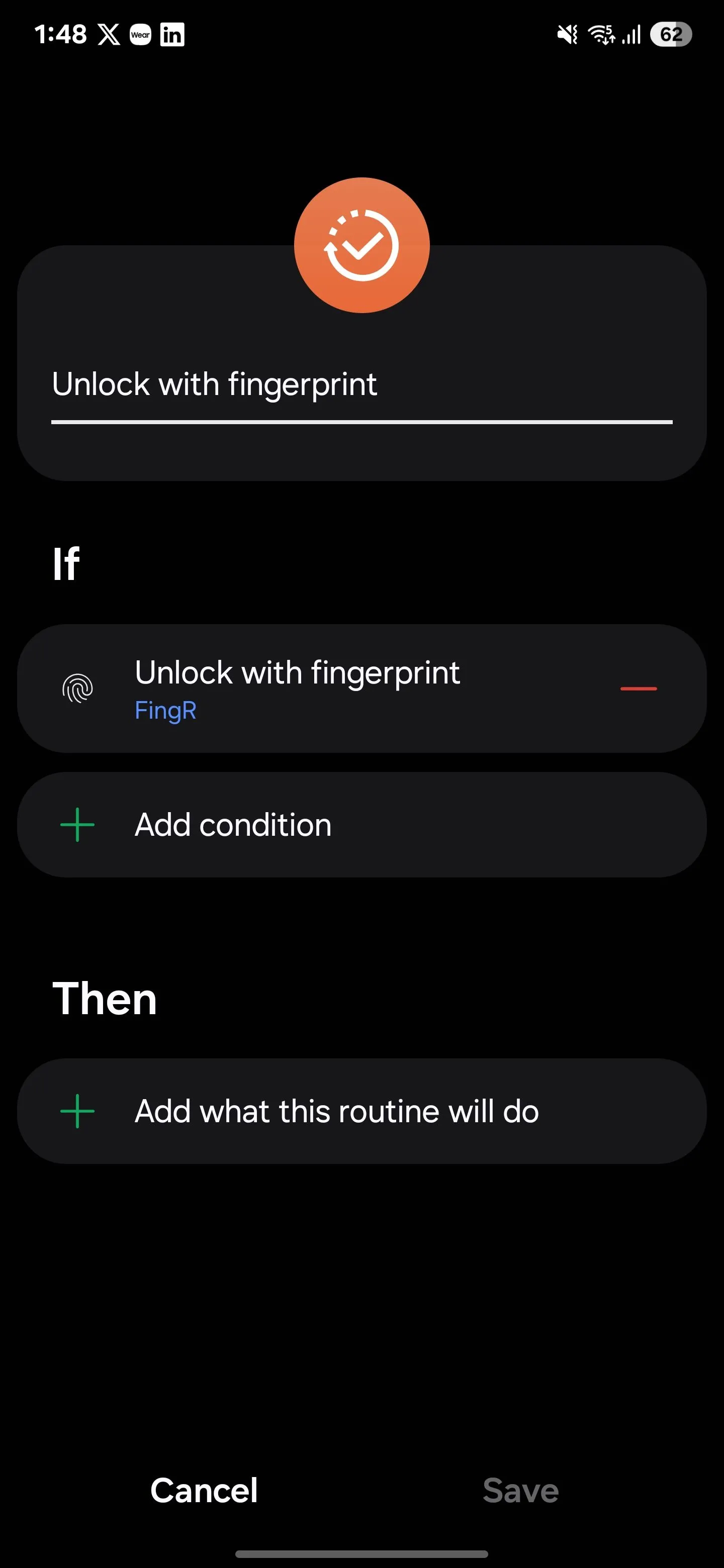 Thiết lập quy trình tự động hóa Samsung với điều kiện mở khóa bằng vân tay
Thiết lập quy trình tự động hóa Samsung với điều kiện mở khóa bằng vân tay
Tiếp theo, ở mục Thì, chọn Hiệu ứng ánh sáng cạnh một lần và chọn hiệu ứng bạn muốn. Trong tab Nâng cao, đặt độ trong suốt và thời lượng (Ngắn, Trung bình hoặc Dài). Chạm Xong, sau đó Lưu để hoàn tất. Giờ đây, mỗi khi bạn mở khóa điện thoại bằng vân tay đó, cạnh màn hình của bạn sẽ phát sáng một cách ấn tượng.
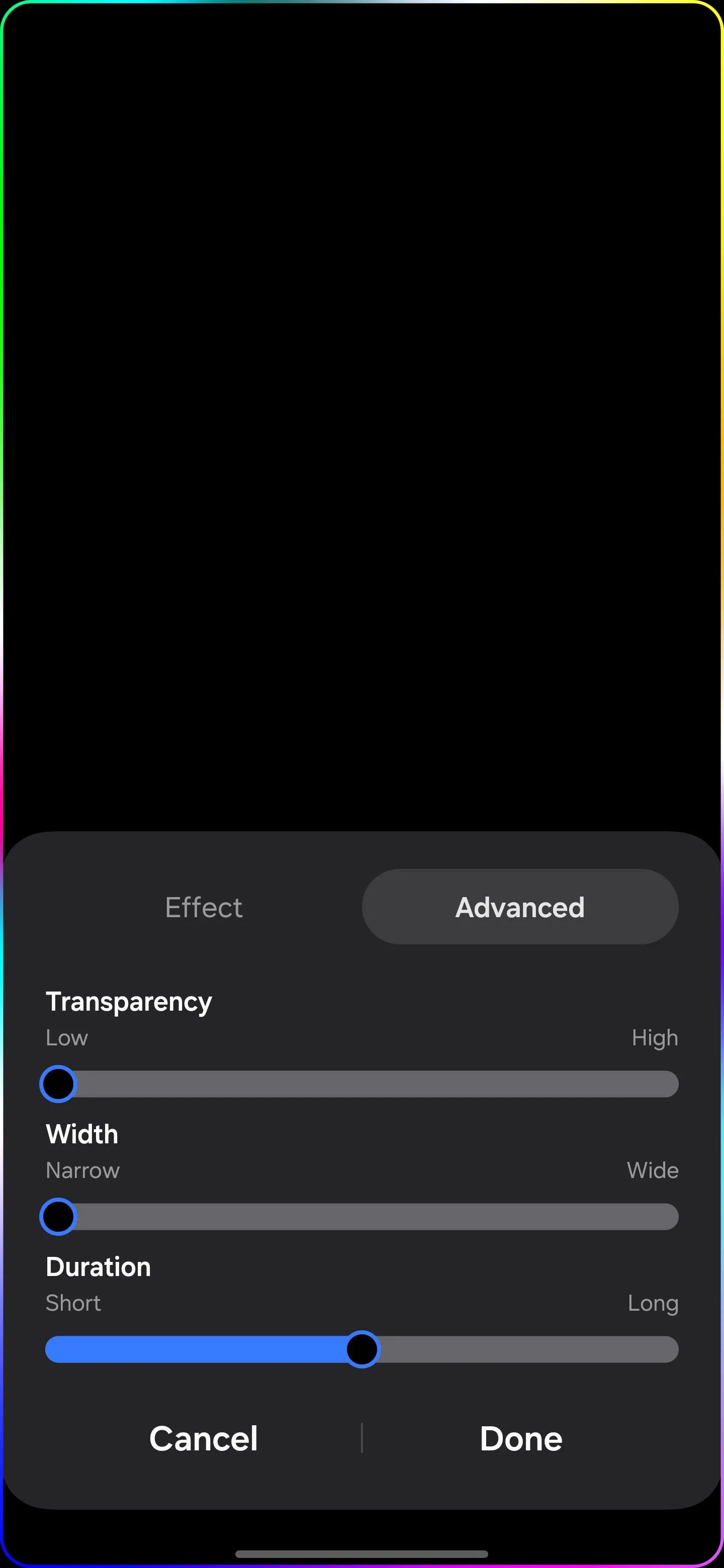 Cài đặt thời lượng hiển thị hiệu ứng ánh sáng cạnh Edge Lighting trong Samsung Routines
Cài đặt thời lượng hiển thị hiệu ứng ánh sáng cạnh Edge Lighting trong Samsung Routines
2. Tắt mở khóa vân tay vào ban đêm để tăng cường bảo mật
Nghe có vẻ hơi đa nghi, nhưng dấu vân tay của bạn thực sự có thể mở khóa điện thoại khi bạn đang ngủ. Để tránh điều đó, tôi thường tắt tính năng mở khóa bằng vân tay vào ban đêm và chuyển sang dùng mã PIN hoặc hình mẫu. Nó giống như việc bật Chế độ khóa máy trên Android, nhưng được thực hiện tự động và theo một khung thời gian cụ thể. Bằng cách này, tôi có thể giữ điện thoại của mình an toàn và đảm bảo không ai bí mật sử dụng vân tay của mình để mở khóa khi tôi đang ngủ.
Để tắt mở khóa vân tay vào ban đêm, bạn mở ứng dụng Chế độ và Quy trình và chạm vào biểu tượng dấu cộng (+). Ở mục Nếu, chọn Khoảng thời gian và chọn Thời gian. Đặt giờ bạn muốn, ví dụ từ 23:00 đến 07:00 sáng, khi bạn muốn tắt mở khóa vân tay.
Dưới mục Lặp lại, bạn có thể chọn Mỗi ngày, hoặc chọn các ngày cụ thể nếu muốn áp dụng hàng tuần hoặc hàng tháng. Sau khi hoàn tất, nhấn Xong ở phía dưới bên phải.
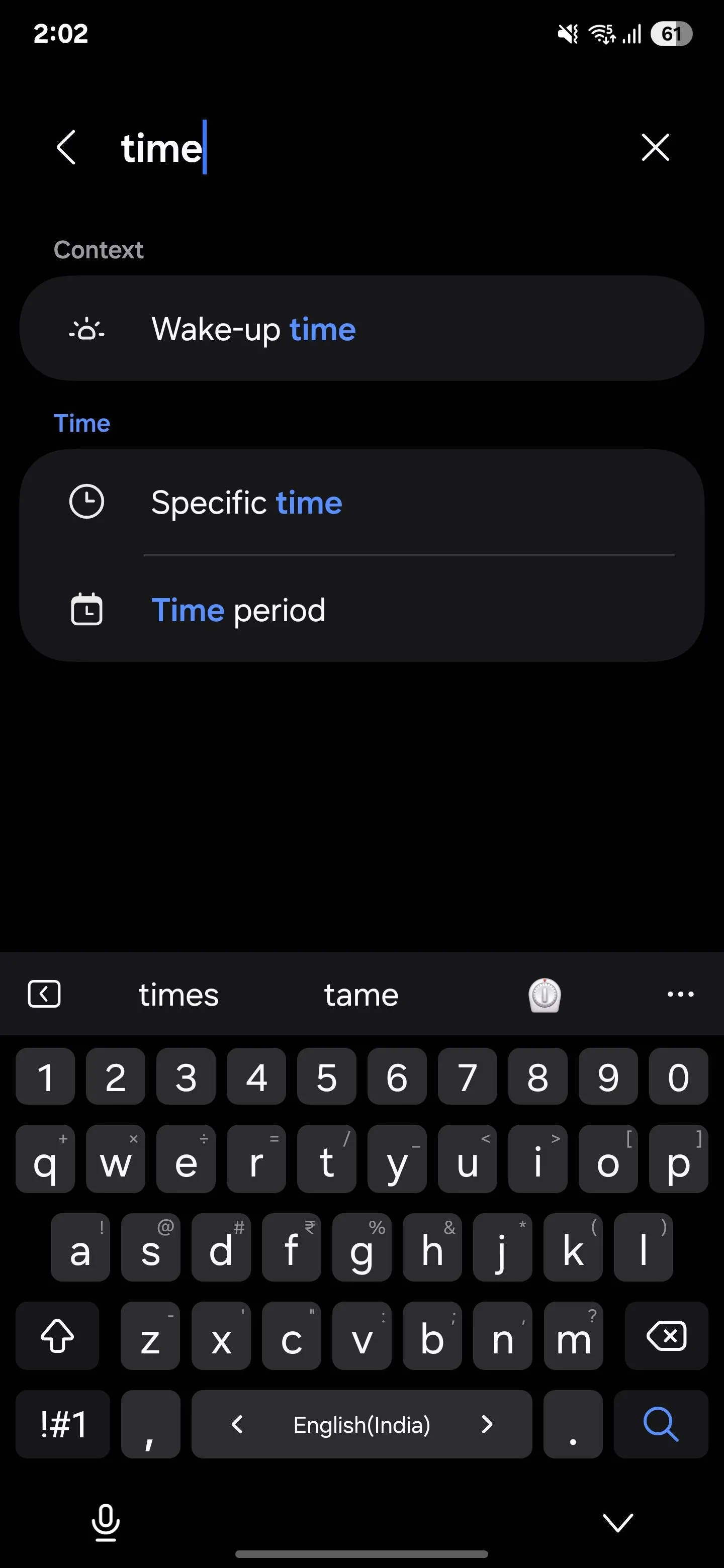 Chọn khoảng thời gian kích hoạt tự động tắt mở khóa vân tay ban đêm trên Samsung Modes
Chọn khoảng thời gian kích hoạt tự động tắt mở khóa vân tay ban đêm trên Samsung Modes
Giờ đây, ở mục Thì, chọn Mở khóa bằng sinh trắc học và tắt cả Vân tay và Khuôn mặt. Chạm Xong, sau đó Lưu để khóa quy trình của bạn. Cuối cùng, quét vân tay của bạn để xác nhận thay đổi. Điện thoại của bạn giờ đây sẽ chỉ mở khóa bằng hình mẫu hoặc mã PIN vào ban đêm. Thêm lớp bảo mật này giúp bạn yên tâm rằng thông tin cá nhân của mình được an toàn khi bạn ngủ.
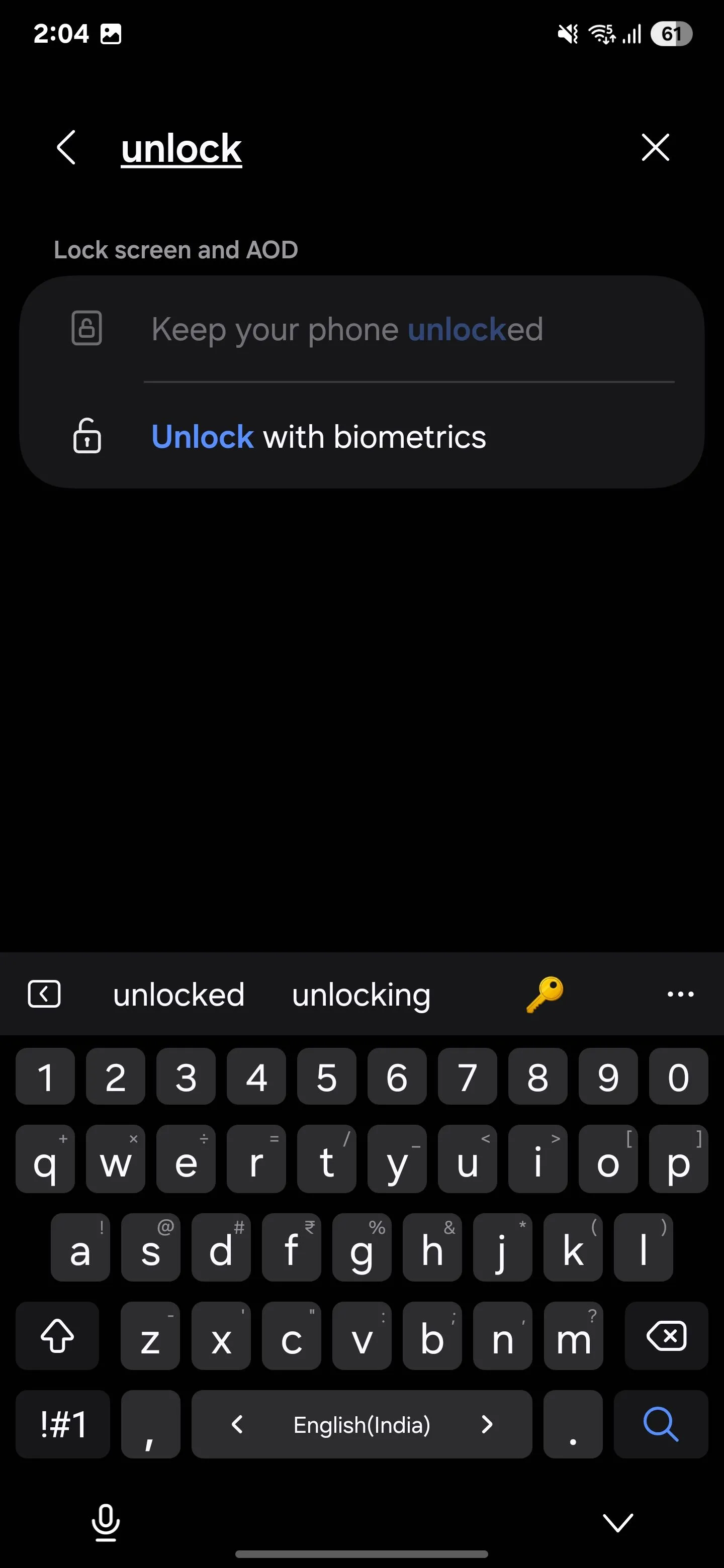 Tùy chỉnh tắt mở khóa sinh trắc học (vân tay, khuôn mặt) vào ban đêm trên Samsung Routines
Tùy chỉnh tắt mở khóa sinh trắc học (vân tay, khuôn mặt) vào ban đêm trên Samsung Routines
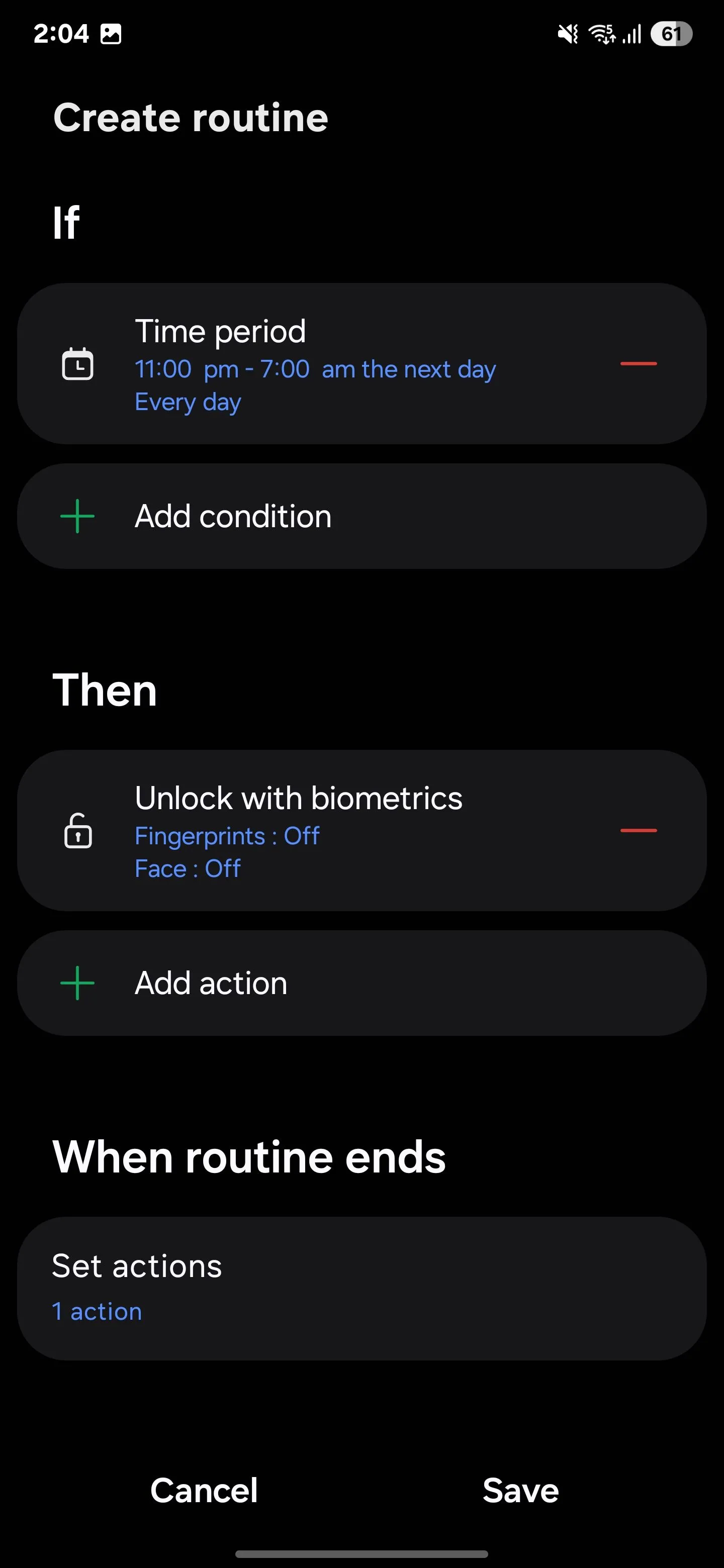 Cài đặt hành động tắt mở khóa vân tay và khuôn mặt tự động trong chế độ ngủ trên Samsung
Cài đặt hành động tắt mở khóa vân tay và khuôn mặt tự động trong chế độ ngủ trên Samsung
3. Thông báo trạng thái pin và sự kiện sạc
Bạn có bao giờ ước điện thoại của mình sẽ thông báo khi đang sạc hoặc sắp hết pin để không phải liên tục kiểm tra không? Điện thoại của tôi thì có, và nó rất tuyệt vời. Mỗi khi được cắm sạc, nó sẽ nói “Đã bắt đầu sạc”.
Khi pin yếu, nó sẽ báo “Pin dưới 20%”. Dù tôi đang làm việc hay chỉ xem gì đó, tôi không cần phải liên tục kiểm tra điện thoại – tôi chỉ cần biết thôi. Nó thông báo khi sạc bắt đầu, dừng lại hoặc khi pin đạt đến các mức nhất định, chẳng hạn như 15%, 80% hoặc đầy.
Để tự động hóa thông báo pin yếu:
Mở ứng dụng Chế độ và Quy trình trên thiết bị Samsung của bạn và chạm vào biểu tượng “+” để bắt đầu một quy trình mới. Dưới mục Nếu, chạm vào biểu tượng dấu cộng (+) để thêm một điều kiện kích hoạt. Chọn Trạng thái sạc làm điều kiện và đặt nó thành Không sạc.
Sau đó, chạm vào “Thêm điều kiện (+)” và chọn Mức pin làm điều kiện. Đặt nó thành Dưới và chọn 20% (hoặc bất kỳ phần trăm nào phù hợp với bạn).
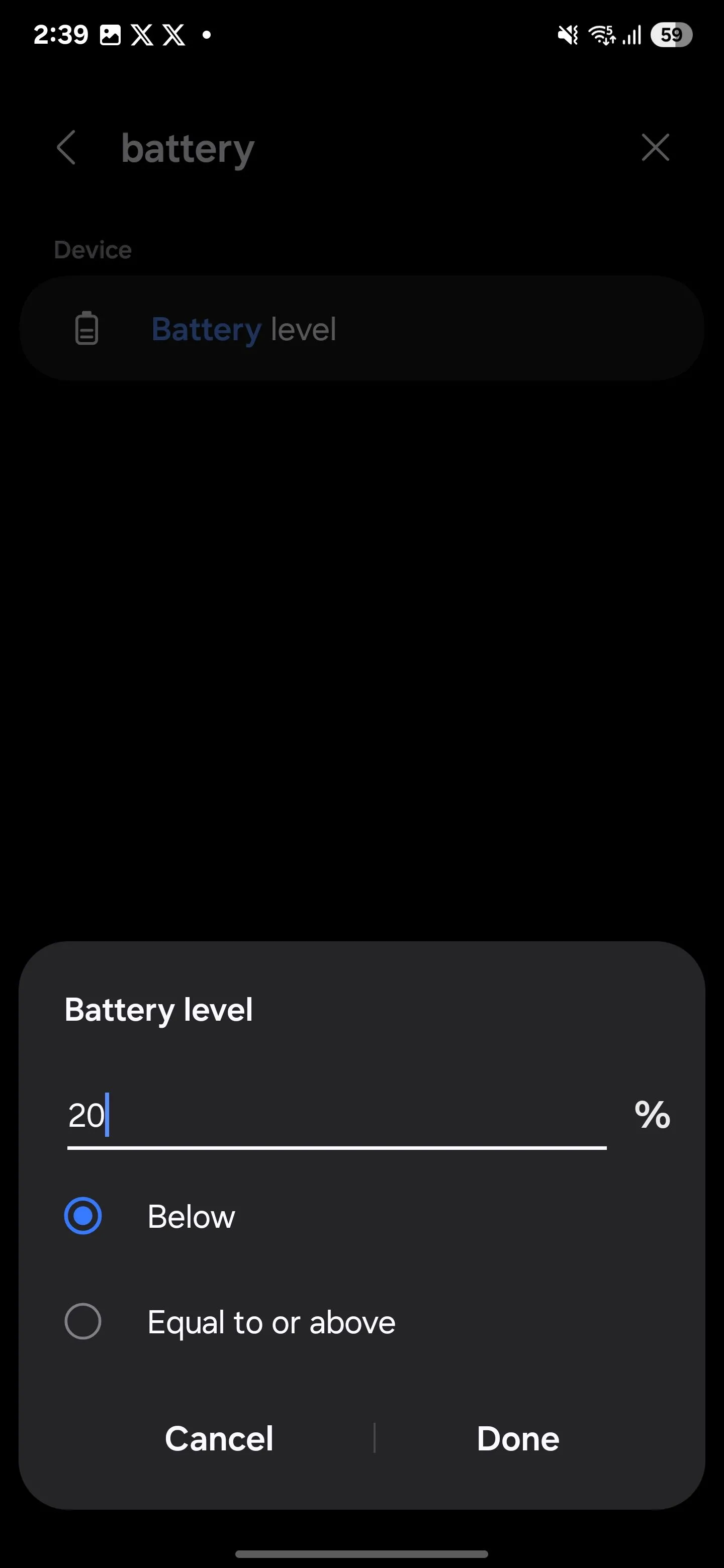 Thiết lập điều kiện thông báo khi pin Samsung xuống dưới 20%
Thiết lập điều kiện thông báo khi pin Samsung xuống dưới 20%
Ở mục Thì, chạm vào biểu tượng dấu cộng (+) và chọn Hiển thị thông báo tùy chỉnh. Trong trường tiêu đề, nhập thứ gì đó như “Pin của bạn yếu, vui lòng sạc thiết bị của bạn,” hoặc bất kỳ nội dung nào bạn muốn.
Bạn cũng có thể điều chỉnh văn bản thông báo theo ý muốn. Bật Đọc to thông báo này nếu bạn muốn, sau đó chạm Xong. Cuối cùng, nhấn Lưu ở góc dưới bên phải để khóa quy trình tự động của bạn.
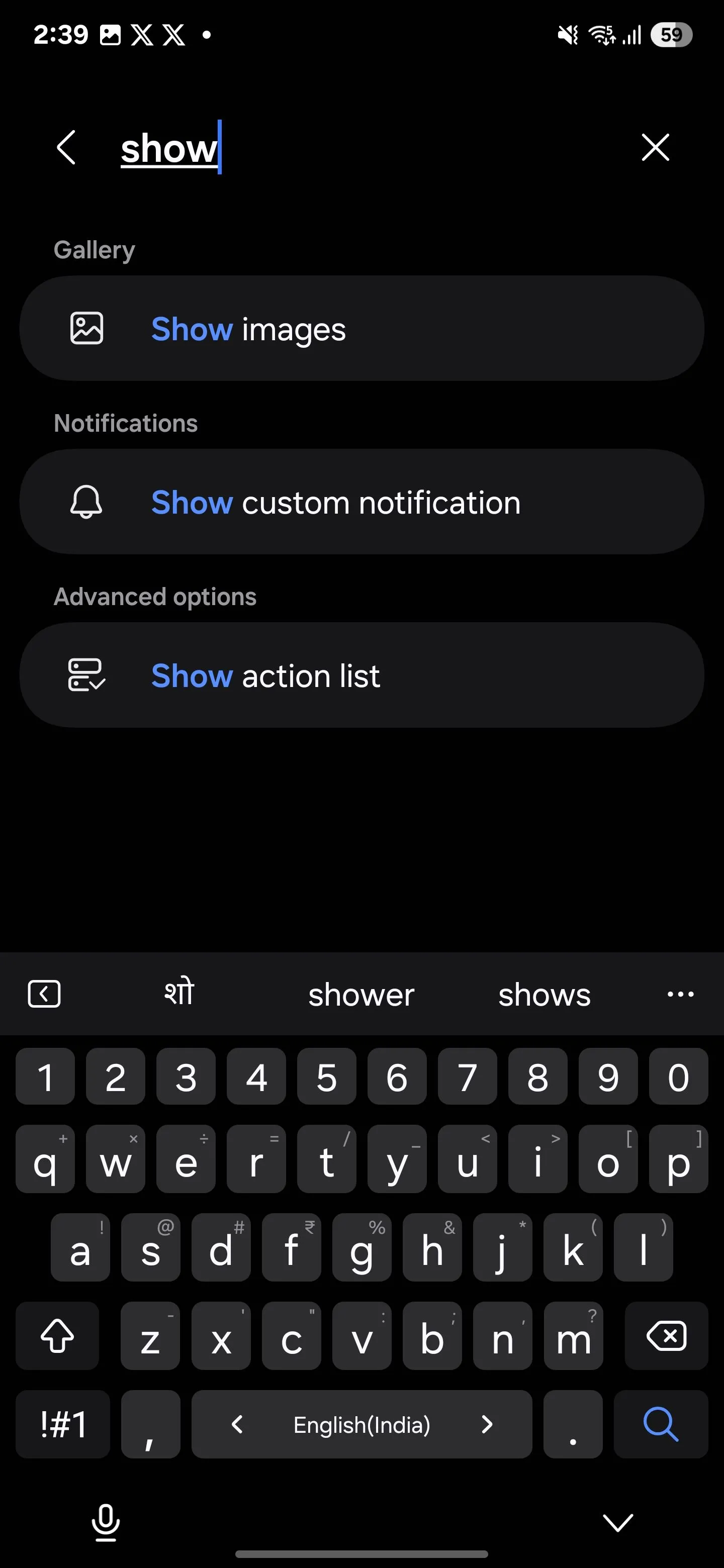 Tùy chỉnh nội dung thông báo pin yếu và bật đọc to trên Samsung Routines
Tùy chỉnh nội dung thông báo pin yếu và bật đọc to trên Samsung Routines
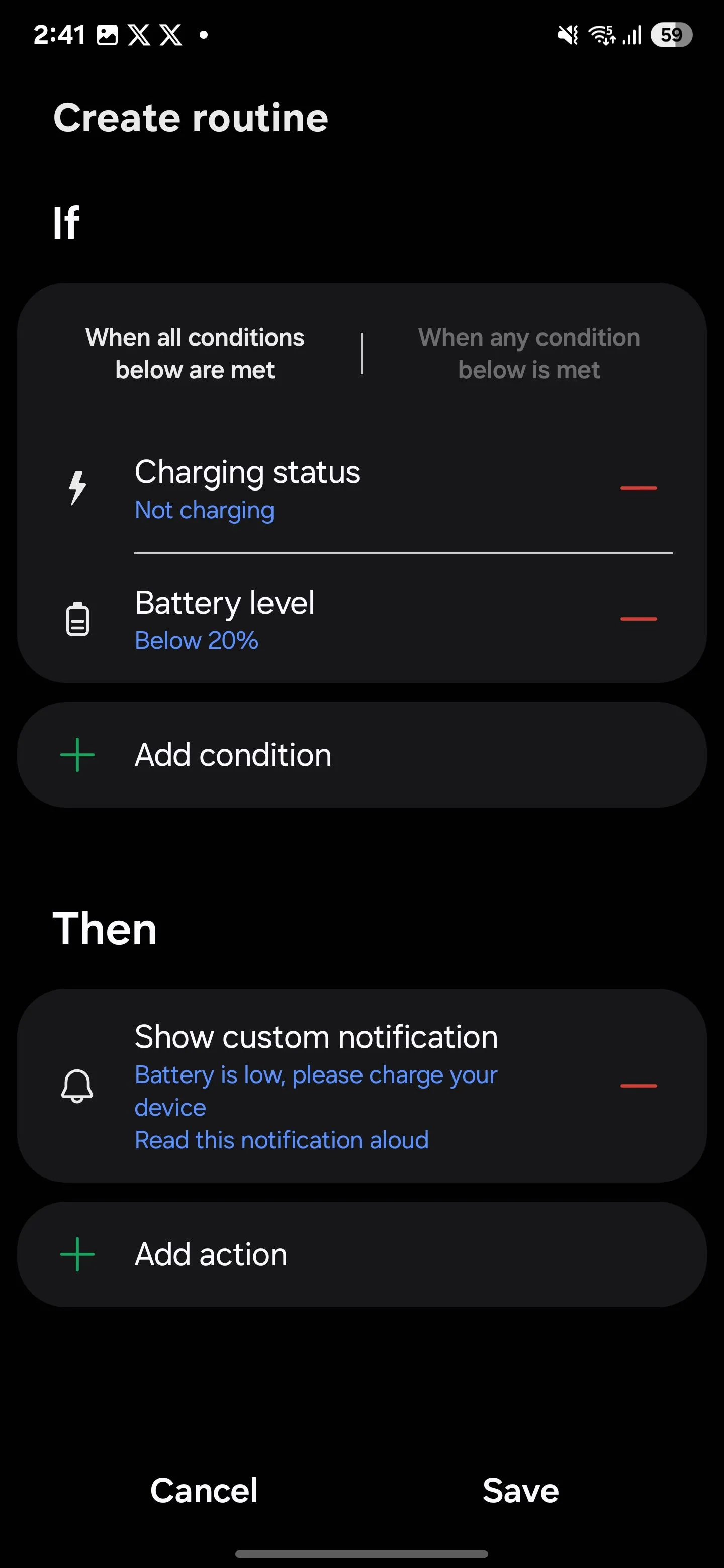 Hướng dẫn tạo quy trình tự động đọc thông báo trạng thái pin trên điện thoại Samsung
Hướng dẫn tạo quy trình tự động đọc thông báo trạng thái pin trên điện thoại Samsung
Bất cứ khi nào pin của bạn giảm xuống dưới 20%, quy trình tự động này sẽ được kích hoạt và gửi cho bạn một thông báo tùy chỉnh với tiêu đề và văn bản bạn đã chọn. Nếu bạn đã bật tùy chọn “Đọc to thông báo này”, thiết bị của bạn thậm chí sẽ đọc nó ra tiếng!
Tương tự, bạn có thể thiết lập tự động hóa cho các tình huống khác, như khi bạn cắm thiết bị vào bộ sạc hoặc khi pin của bạn đã đầy.
4. Từ chối cuộc gọi và gửi tin nhắn nhanh tự động
Khi tôi đang trong một cuộc gọi và có người khác cố gắng gọi đến, việc quản lý cả hai cuộc trò chuyện hoặc phản hồi nhanh chóng có thể khá khó khăn. Nhờ tính năng nhắn tin tự động, tôi có thể cho người gọi thứ hai biết tôi đang bận và sẽ gọi lại cho họ ngay khi có thể.
Điều này giúp tôi giữ được sự chuyên nghiệp và tránh bị coi là thô lỗ hoặc không phản hồi. Nếu bạn thường xuyên gặp phải những tình huống như vậy, hãy thử quy trình tự động này.
Để thiết lập quy trình tự động này, hãy vào Cài đặt trên điện thoại của bạn và chạm vào Chế độ và Quy trình. Nhấn biểu tượng dấu cộng (+) để bắt đầu một quy trình mới. Dưới mục Nếu, chạm vào biểu tượng “+“, chọn Trong khi gọi, và chọn Từ bất kỳ ai cho tất cả người gọi hoặc Từ những người gọi cụ thể cho một số người nhất định. Chạm Xong để xác nhận điều kiện kích hoạt.
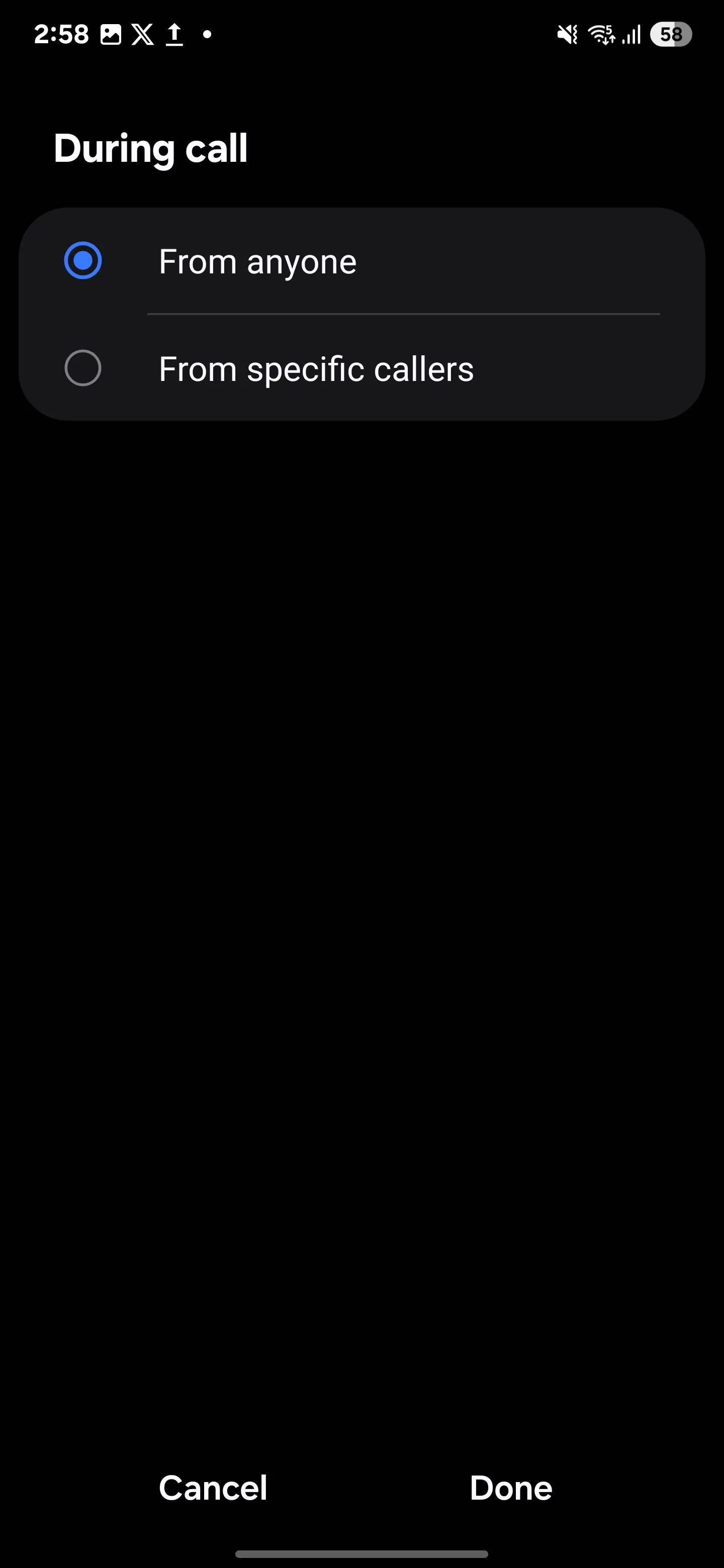 Chọn điều kiện gửi tin nhắn tự động khi đang có cuộc gọi trên Samsung Modes and Routines
Chọn điều kiện gửi tin nhắn tự động khi đang có cuộc gọi trên Samsung Modes and Routines
Đối với hành động, chạm vào dấu cộng (+) dưới mục Thì và chọn Từ chối cuộc gọi và gửi tin nhắn nhanh. Tùy chỉnh tin nhắn sẽ được gửi cho người gọi, ví dụ như “Xin lỗi, tôi đang bận. Sẽ liên hệ lại bạn sớm nhất có thể.” Khi bạn đã sẵn sàng, nhấn Lưu và đặt tên cho quy trình của bạn.
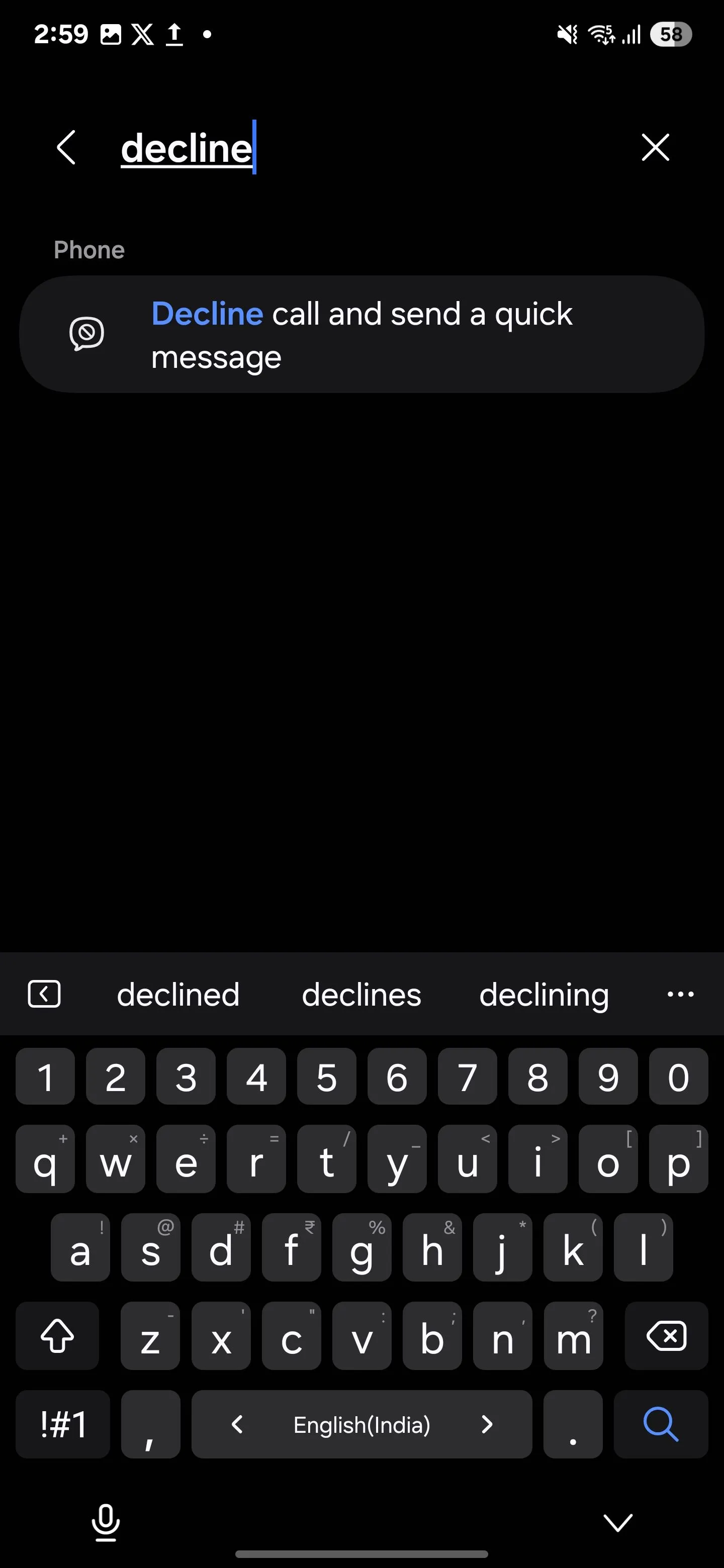 Tùy chỉnh hành động từ chối cuộc gọi và gửi tin nhắn nhanh tự động trên Samsung
Tùy chỉnh hành động từ chối cuộc gọi và gửi tin nhắn nhanh tự động trên Samsung
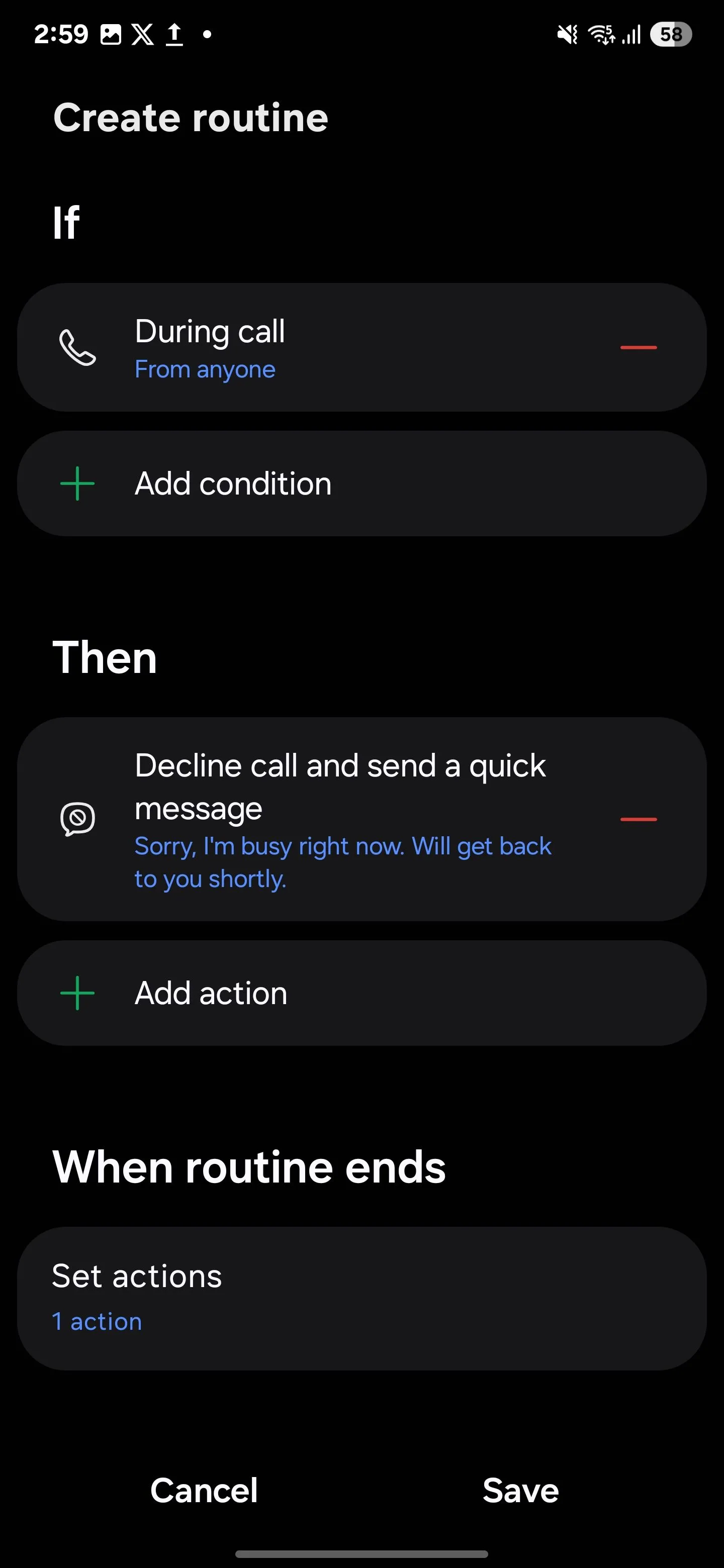 Thiết lập quy trình tự động từ chối cuộc gọi và gửi tin nhắn trong Samsung Routines
Thiết lập quy trình tự động từ chối cuộc gọi và gửi tin nhắn trong Samsung Routines
Từ bây giờ, bất cứ khi nào bạn nhận được cuộc gọi trong khi đang có một cuộc gọi khác, điện thoại của bạn sẽ tự động từ chối và gửi một tin nhắn đã cài đặt sẵn hoặc tùy chỉnh cho người gọi.
5. Chuyển sang Chế độ tối (Dark Mode) vào ban đêm
Chế độ tối là một tính năng thú vị, thân thiện với mắt và giúp tiết kiệm pin, đặc biệt trên các thiết bị có màn hình OLED hoặc AMOLED. Tuy nhiên, tôi không phải lúc nào cũng muốn bật nó vào ban ngày, vì vậy tôi đã thiết lập nó để tự động chuyển đổi vào ban đêm.
Tôi không còn phải nhớ bật/tắt Chế độ tối mỗi đêm để có trải nghiệm duyệt web thoải mái hơn. Nếu bạn là một “cú đêm” như tôi, quy trình tự động này rất đáng để thiết lập.
Để thiết lập chuyển đổi Chế độ tối tự động, bạn mở ứng dụng Chế độ và Quy trình và chạm vào biểu tượng “+“. Ở mục Nếu, chạm vào “+” để thêm một điều kiện kích hoạt. Chọn Khoảng thời gian và chọn Hoàng hôn cho đến bình minh ngày tiếp theo làm khung thời gian của bạn.
Bằng cách này, Chế độ tối sẽ bật vào lúc hoàng hôn và chuyển về Chế độ sáng vào lúc bình minh. Bạn cũng có thể đặt lịch trình tùy chỉnh nếu cần. Dưới mục Lặp lại, chọn Mỗi ngày hoặc các ngày cụ thể cho quy trình của bạn.
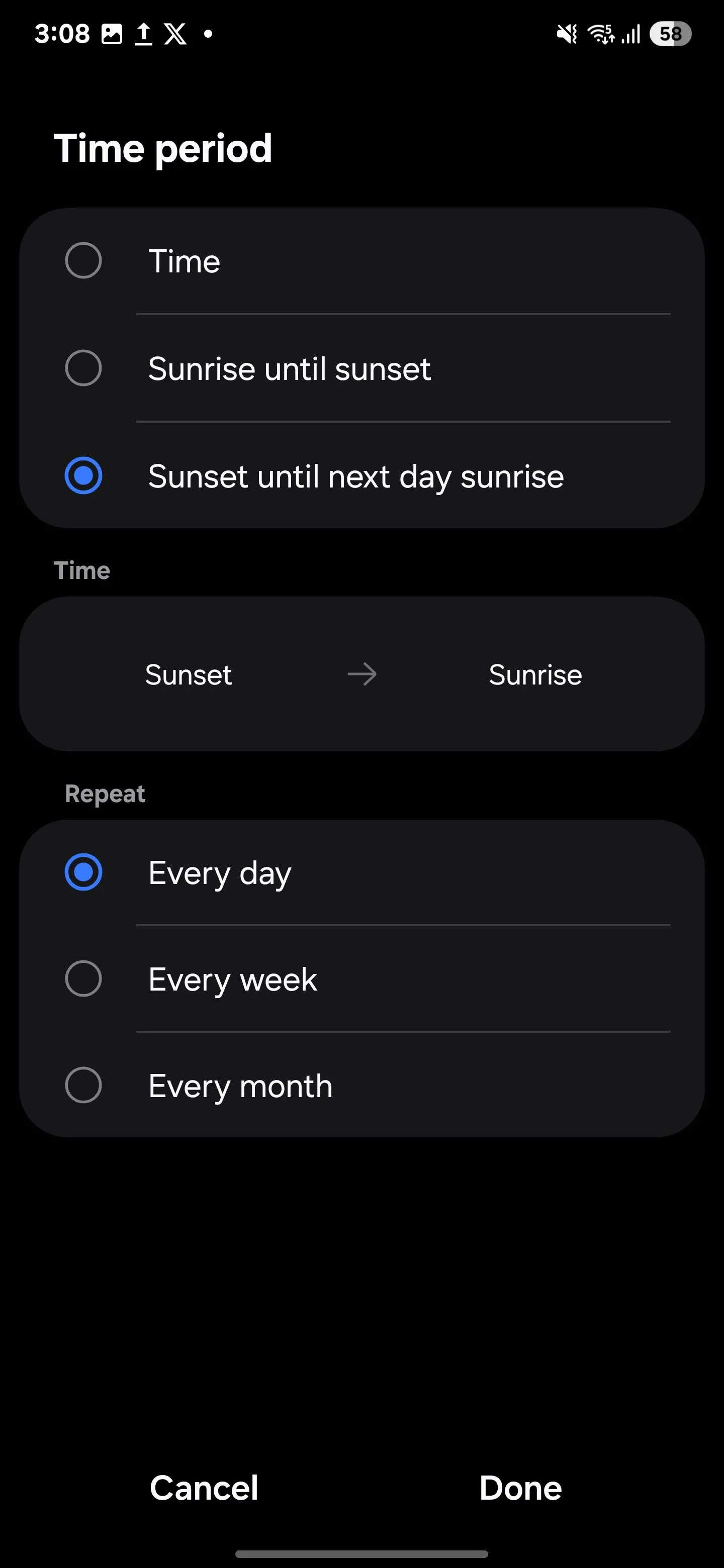 Cài đặt khoảng thời gian và chu kỳ lặp lại cho chế độ tối tự động trên Samsung
Cài đặt khoảng thời gian và chu kỳ lặp lại cho chế độ tối tự động trên Samsung
Ở mục Thì, chọn Chế độ tối, đặt thành Bật, và chạm Xong. Bạn cũng có thể thêm Màn hình bảo vệ mắt với tùy chọn Thích ứng (tự động điều chỉnh màu màn hình) hoặc Tùy chỉnh (điều chỉnh nhiệt độ màu thủ công). Cuối cùng, chạm Lưu, đặt tên cho quy trình của bạn, và bạn đã hoàn tất.
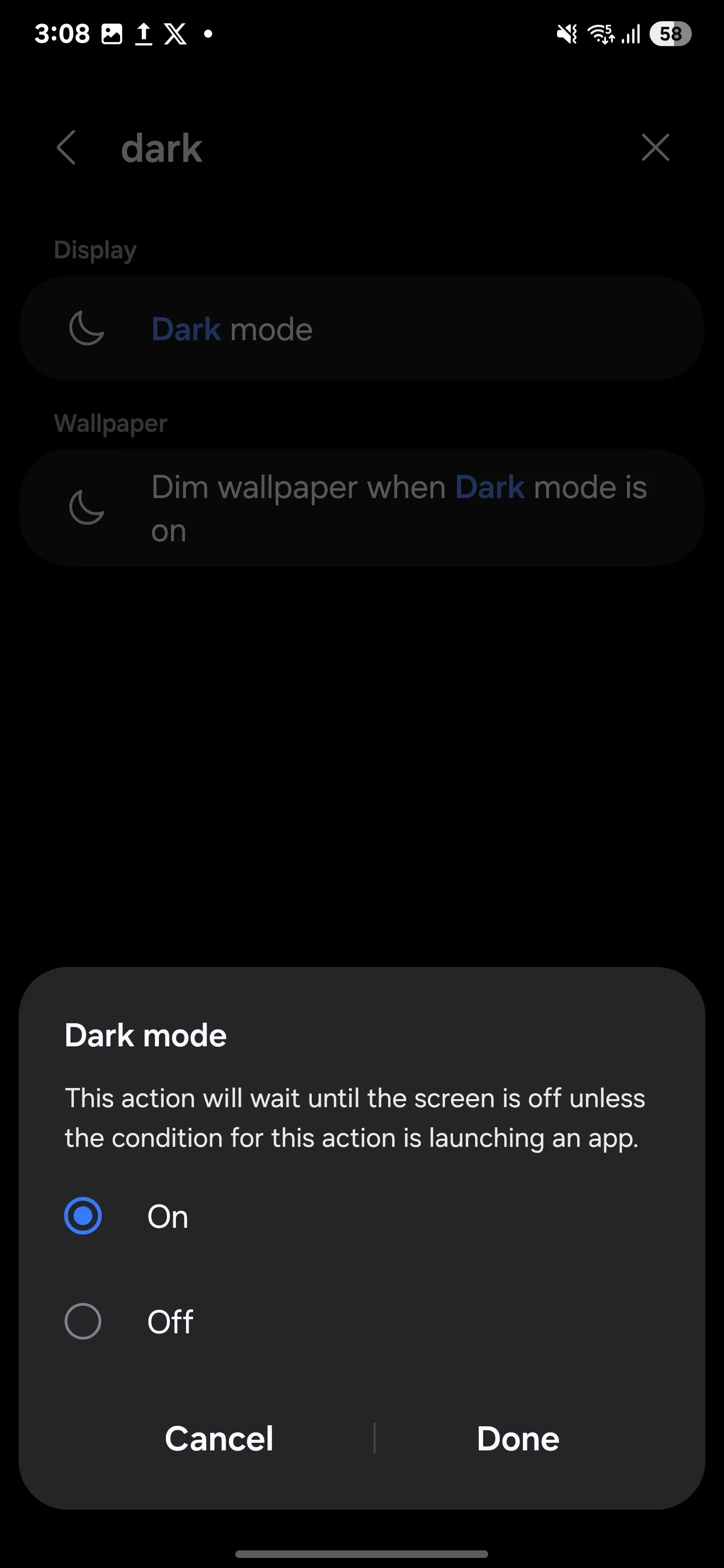 Bật Chế độ tối và Chế độ bảo vệ mắt tự động với Samsung Routines
Bật Chế độ tối và Chế độ bảo vệ mắt tự động với Samsung Routines
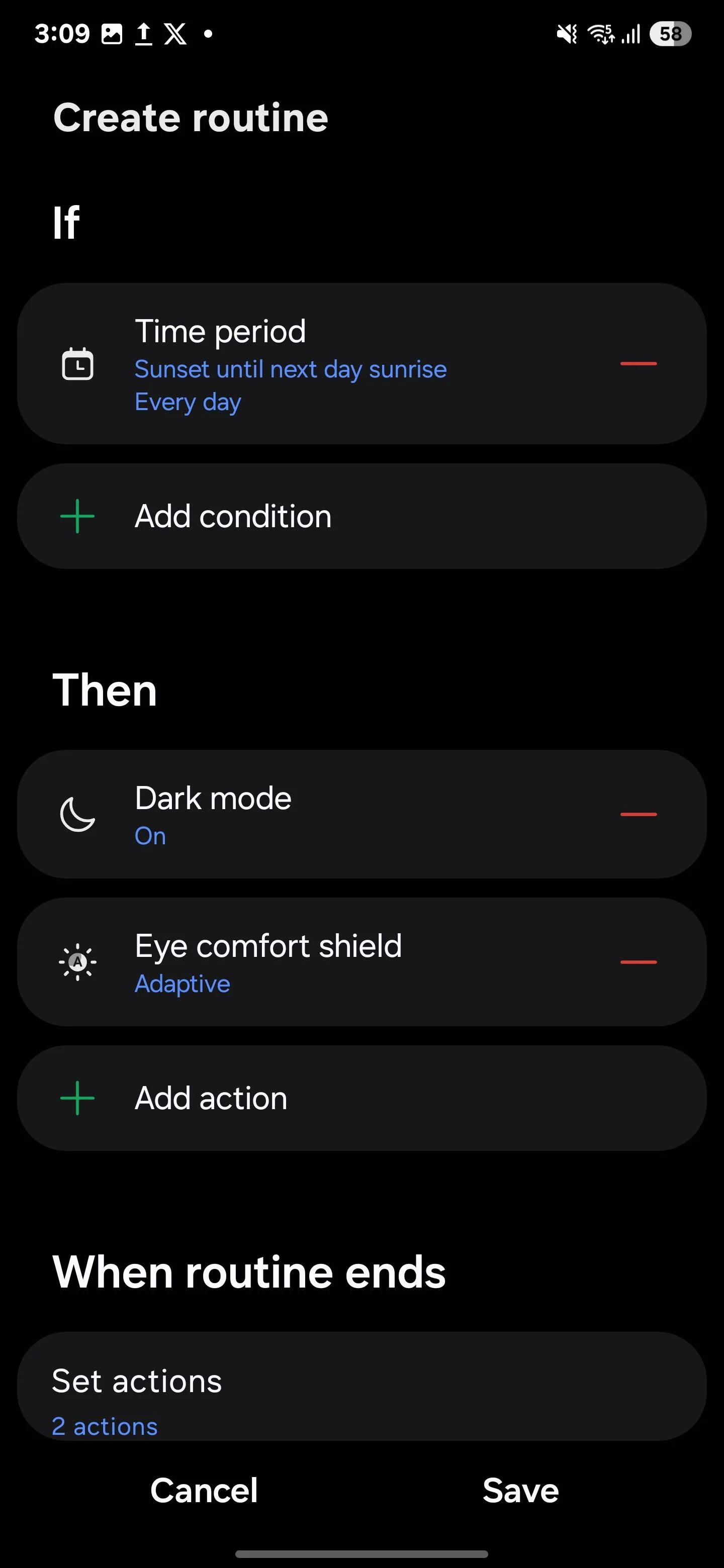 Thiết lập lịch trình bật Chế độ tối tự động theo thời gian hoàng hôn/bình minh trên Samsung
Thiết lập lịch trình bật Chế độ tối tự động theo thời gian hoàng hôn/bình minh trên Samsung
6. Chế độ tiết kiệm pin tự động khi pin yếu
Khi pin điện thoại của tôi xuống dưới một ngưỡng nhất định (ví dụ như 20%), quy trình này sẽ tự động kích hoạt Chế độ tiết kiệm pin. Nó giúp giảm hiệu suất, hạn chế hoạt động nền và các tính năng nhất định, mang lại đủ “năng lượng” để tôi có thể về đến nhà mà không phải vất vả tìm bộ sạc.
Để thiết lập quy trình này, bạn vào Cài đặt > Chế độ và Quy trình, và chạm vào biểu tượng dấu cộng (+). Dưới mục Nếu, chọn Mức pin, đặt nó thành dưới 20%, và chạm Xong. Tiếp theo, ở mục Thì, tìm kiếm Tiết kiệm pin và bật nó Bật. Chạm Xong > Lưu, đặt tên cho quy trình của bạn, và nhấn Xong lần nữa.
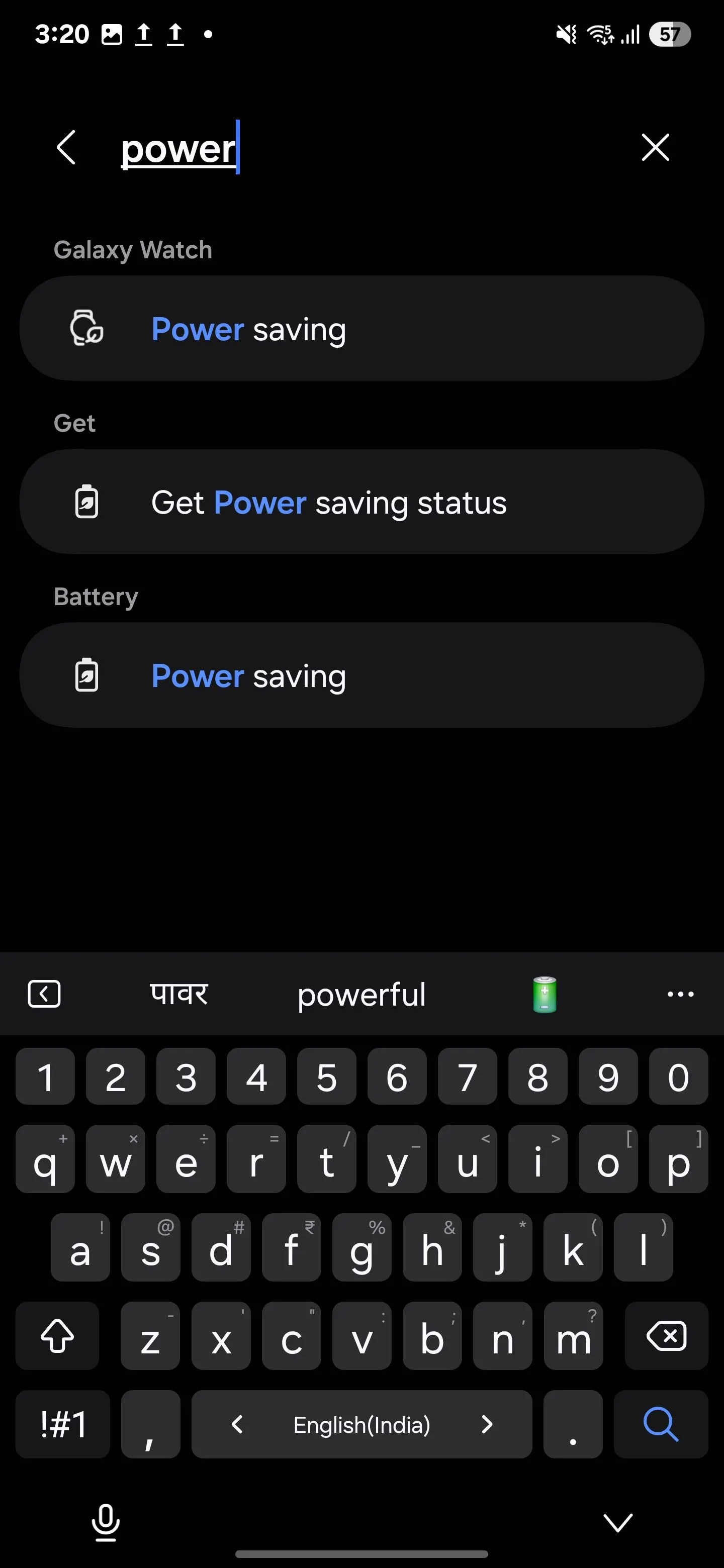 Cài đặt điều kiện kích hoạt chế độ tiết kiệm pin tự động khi pin yếu trên Samsung
Cài đặt điều kiện kích hoạt chế độ tiết kiệm pin tự động khi pin yếu trên Samsung
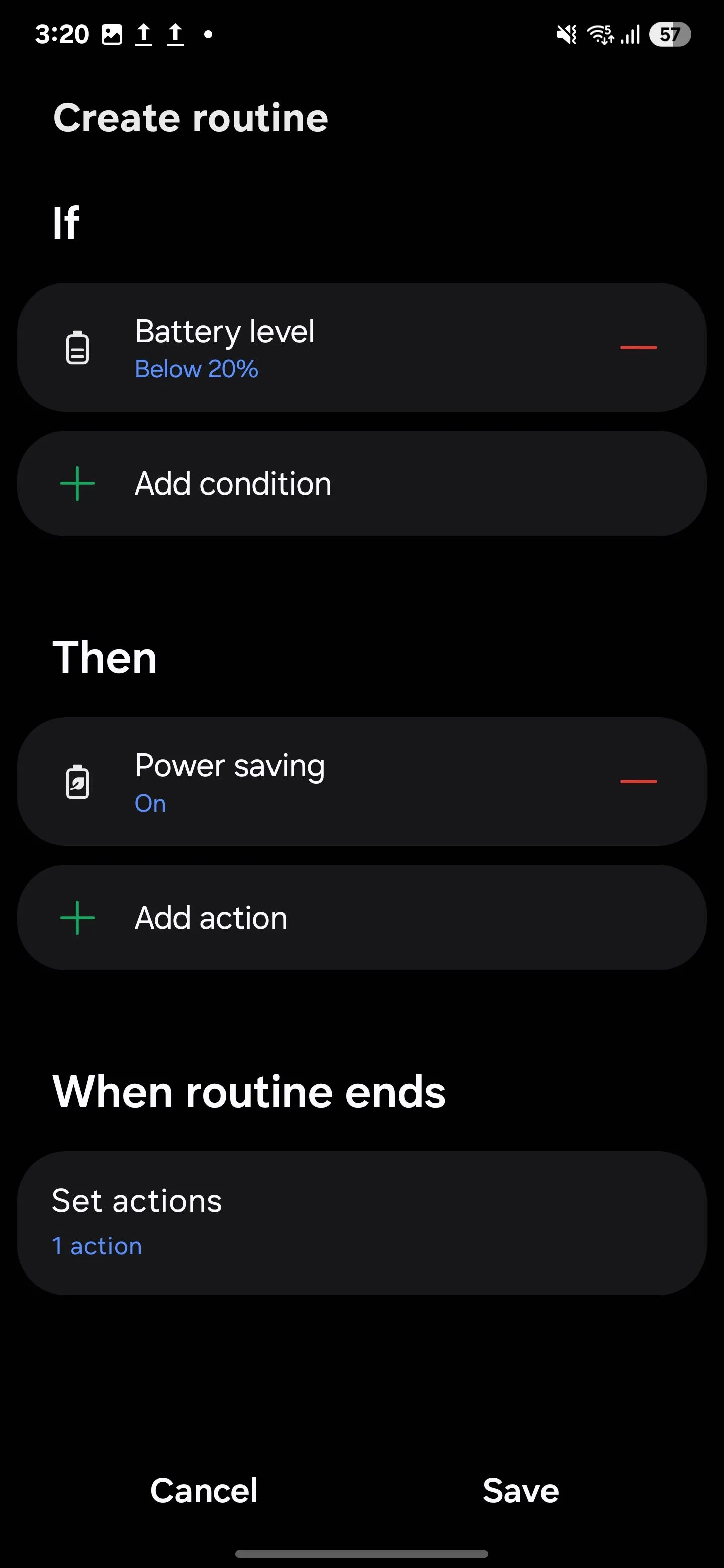 Hướng dẫn cấu hình hành động bật chế độ tiết kiệm pin trong Samsung Routines
Hướng dẫn cấu hình hành động bật chế độ tiết kiệm pin trong Samsung Routines
Khi pin của bạn giảm xuống 20% hoặc ít hơn, điện thoại của bạn sẽ tự động chuyển sang chế độ tiết kiệm pin — giúp bạn có thêm thời gian sử dụng để hoàn thành công việc trong ngày.
7. Tự động bật Wi-Fi ở nhà, sử dụng dữ liệu di động khi ra ngoài
Quy trình tự động này loại bỏ sự phiền phức hàng ngày khi phải bật/tắt Wi-Fi. Khi ở nhà, điện thoại của tôi tự động kết nối Wi-Fi, giúp tiết kiệm dữ liệu di động. Ngay khi tôi bước ra ngoài, nó sẽ chuyển sang dữ liệu di động, vì vậy tôi không phải lo lắng về việc mất kết nối khi ra khỏi phạm vi. Nó hoạt động trơn tru, tiết kiệm pin và đảm bảo tôi luôn được kết nối với mạng tốt nhất có sẵn.
Để thiết lập quy trình tự động này, bạn vào Cài đặt > Chế độ và Quy trình. Chuyển sang tab Quy trình và nhấn biểu tượng dấu cộng (+) để kích hoạt một quy trình tự động mới. Dưới mục Nếu, chạm vào biểu tượng “+“, tìm kiếm Địa điểm, và chọn Vị trí hiện tại của tôi hoặc Nhà (nếu bạn đã thiết lập).
Điều chỉnh thanh trượt để đặt bán kính kích hoạt quy trình tự động – tôi khuyên bạn nên chọn bán kính lớn hơn nếu bạn thường xuyên di chuyển giữa nhà và nơi làm việc. Sau đó, chọn Khi tôi đến nơi và nhấn Xong.
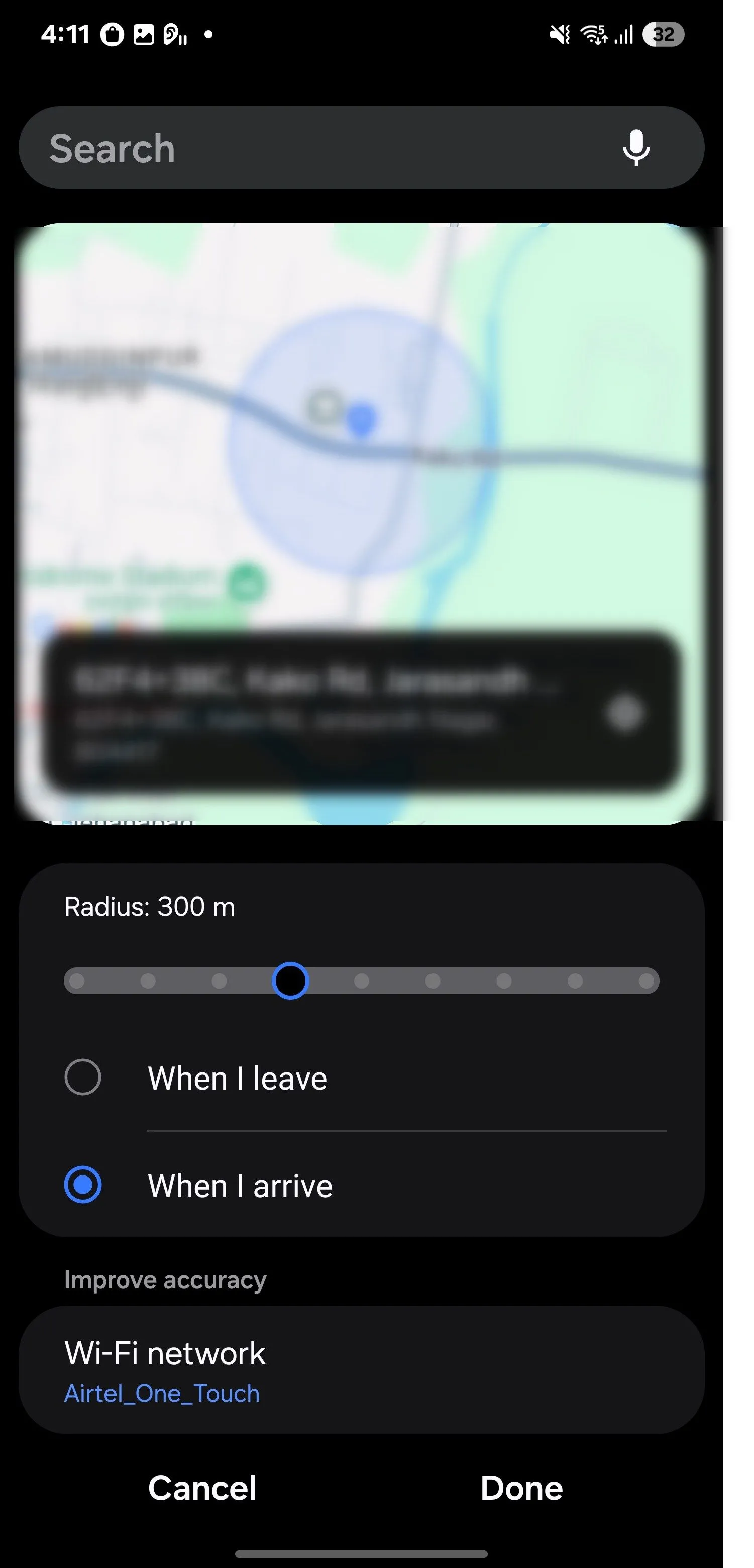 Thiết lập điều kiện vị trí để tự động bật Wi-Fi khi về nhà trên Samsung
Thiết lập điều kiện vị trí để tự động bật Wi-Fi khi về nhà trên Samsung
Trong mục Thì, tìm kiếm và chọn Wi-Fi, đặt thành Bật, và chạm Xong. Sau đó, chạm vào biểu tượng “+” để thêm một hành động khác, chọn Dữ liệu di động, và đặt thành Tắt. Khi hoàn tất, chạm Xong > Lưu để kích hoạt quy trình tự động. Để kết thúc, hãy đặt tên cho quy trình tự động của bạn và chọn một biểu tượng để dễ nhận biết.
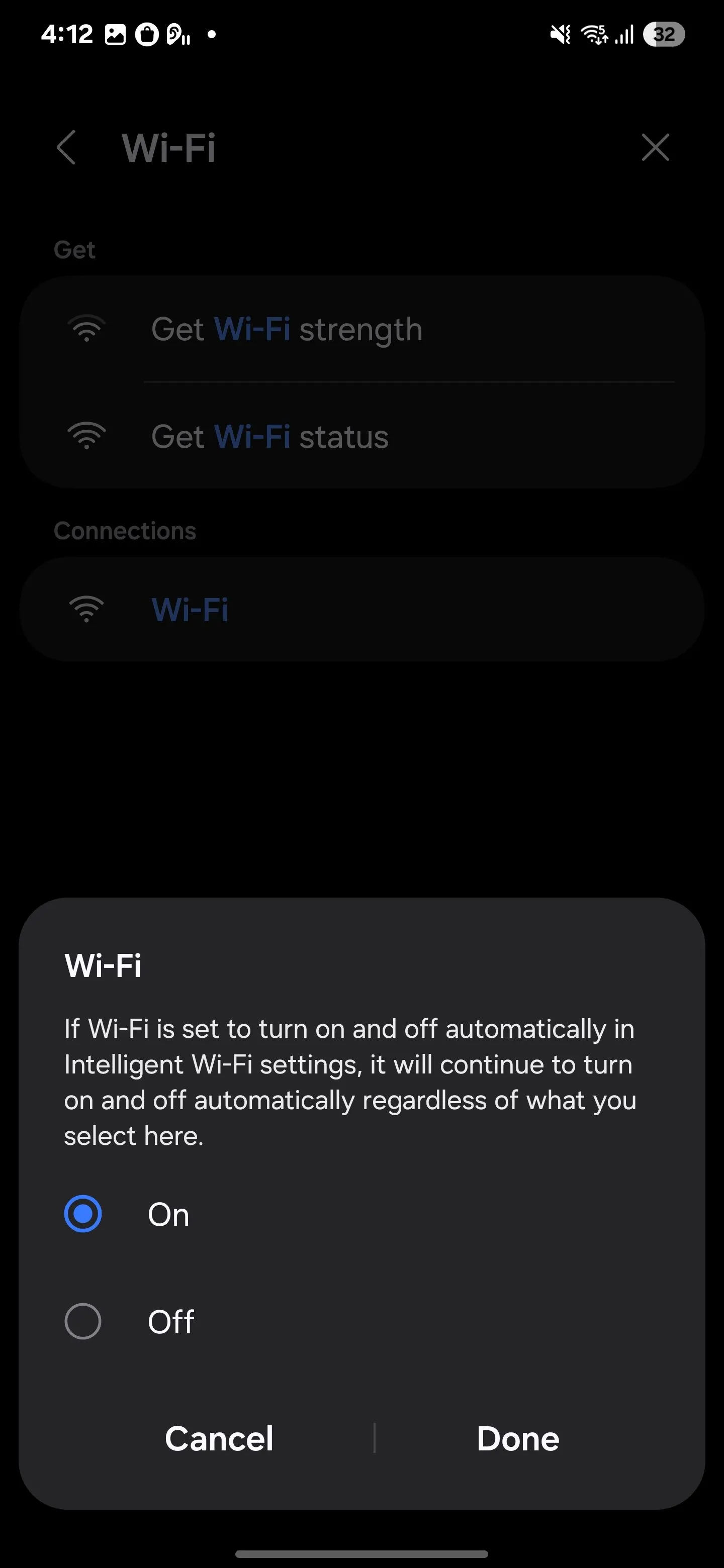 Hướng dẫn thiết lập tự động bật Wi-Fi và tắt dữ liệu di động khi đến nhà trên Samsung
Hướng dẫn thiết lập tự động bật Wi-Fi và tắt dữ liệu di động khi đến nhà trên Samsung
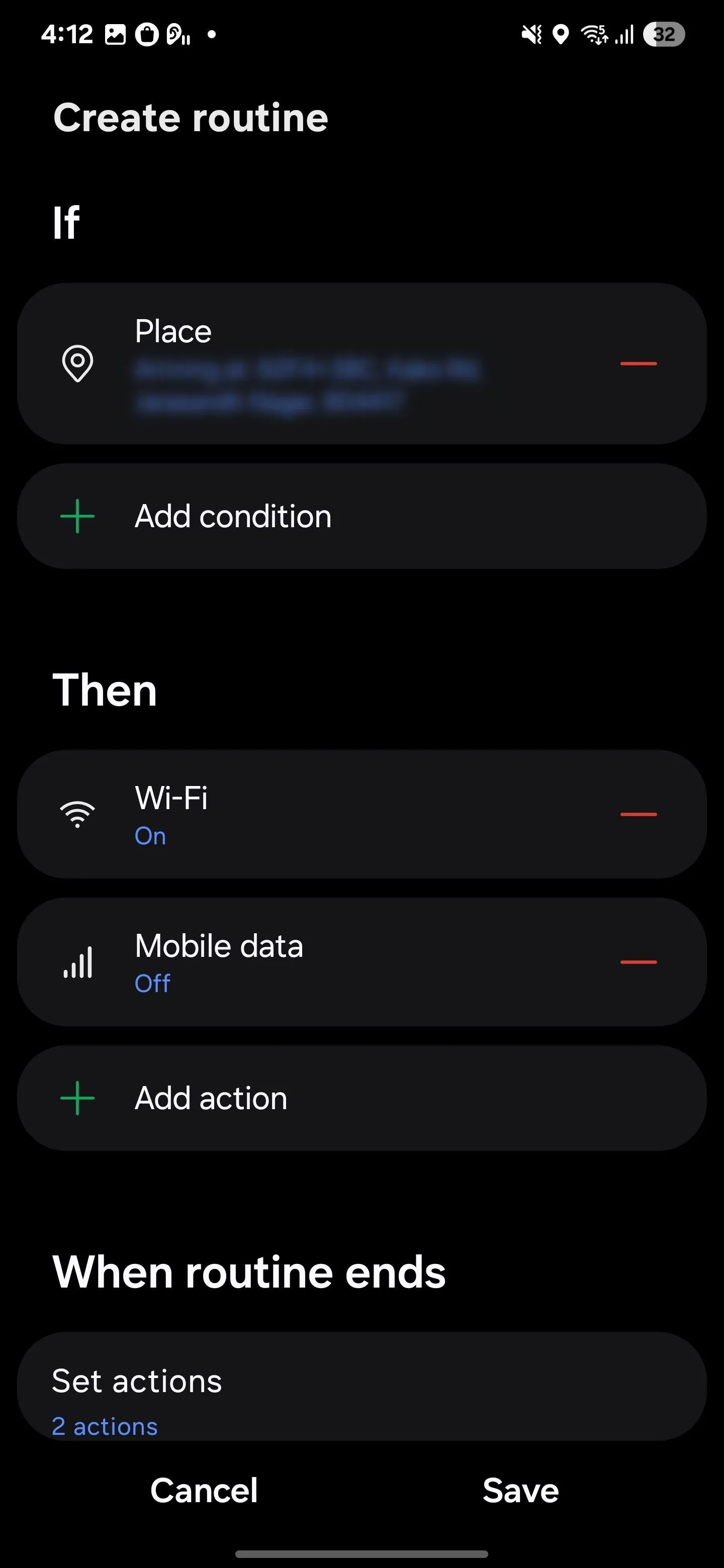 Cài đặt hành động tự động bật Wi-Fi và tắt dữ liệu di động trong Samsung Routines
Cài đặt hành động tự động bật Wi-Fi và tắt dữ liệu di động trong Samsung Routines
Khi bạn về đến nhà, điện thoại của bạn sẽ tự động bật Wi-Fi và tắt dữ liệu di động. Đây là một cách nhanh chóng và dễ dàng để tiết kiệm cả dữ liệu và pin.
Bạn cũng có thể tạo một quy trình tự động cho khi bạn rời khỏi nhà để tắt Wi-Fi và bật dữ liệu di động. Chỉ cần làm theo các bước tương tự như trên, nhưng lần này, chọn Khi tôi rời đi làm điều kiện kích hoạt. Sau đó, đặt Wi-Fi thành Tắt và Dữ liệu di động thành Bật.
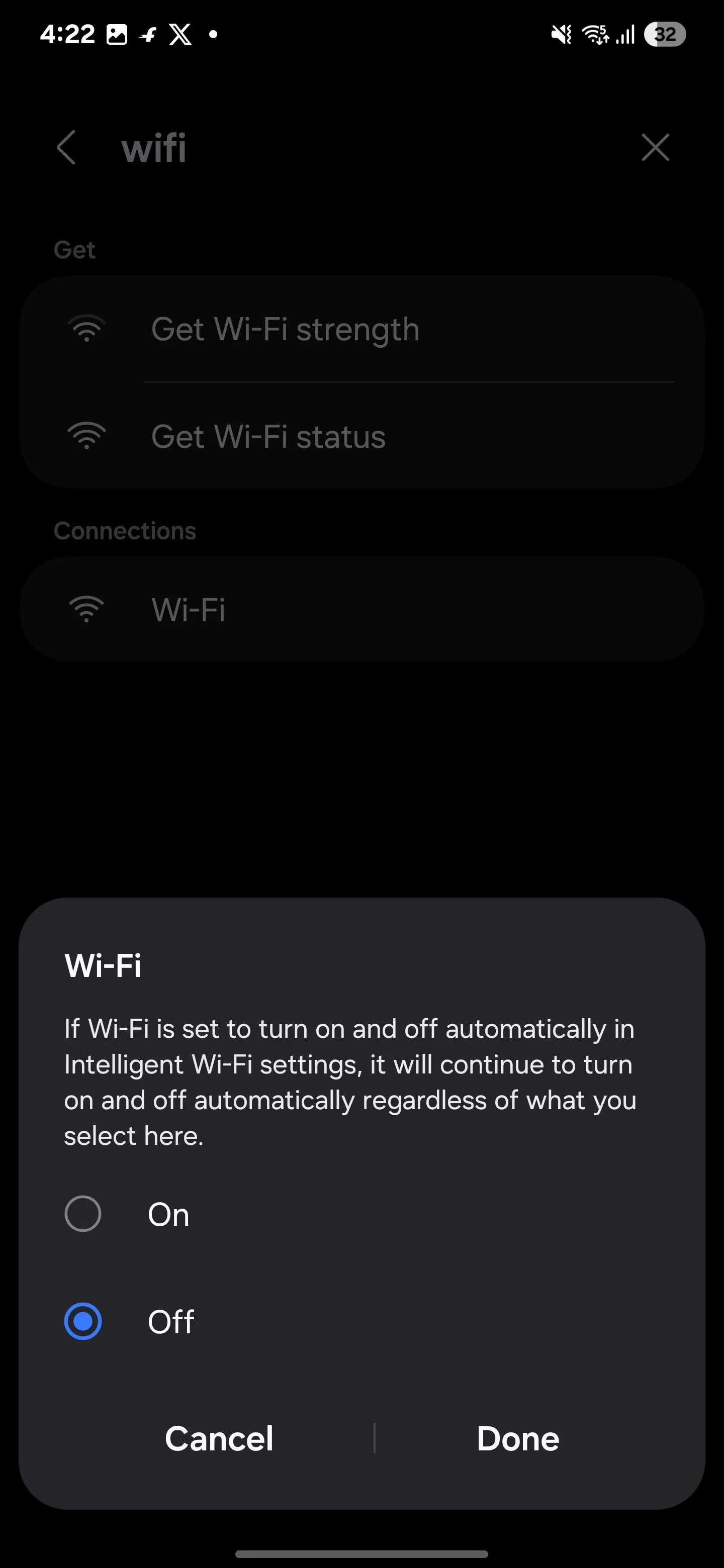 Thiết lập quy trình tự động tắt Wi-Fi và bật dữ liệu di động khi rời khỏi nhà trên Samsung
Thiết lập quy trình tự động tắt Wi-Fi và bật dữ liệu di động khi rời khỏi nhà trên Samsung
Bất cứ khi nào bạn ra ngoài, điện thoại của bạn sẽ tự động chuyển sang dữ liệu di động, vì vậy bạn luôn được kết nối và không bao giờ bỏ lỡ các thông báo hoặc email quan trọng khi bạn vắng mặt.
8. Tối ưu hóa cài đặt giải trí
Khi tôi xem phim hoặc nghe nhạc, tôi không muốn bị gián đoạn. Vì vậy, tôi đã xây dựng một quy trình một chạm mà tôi gọi là Chế độ Giải trí. Nó tự động bật chế độ Không làm phiền (Do Not Disturb), bật Dolby Atmos, tăng độ sáng và đặt âm lượng cao hơn mức bình thường một chút. Điều này cho phép tôi hoàn toàn đắm chìm vào các chương trình và bản nhạc yêu thích mà không bị phân tâm.
Để thiết lập một quy trình tương tự, bạn vào Chế độ và Quy trình và chạm vào biểu tượng “+” để tạo một quy trình mới. Trong mục Nếu, nhấn “+” để thêm một điều kiện kích hoạt. Tìm kiếm Ứng dụng được mở và chọn các ứng dụng media bạn muốn cho chế độ giải trí của mình, như Netflix, YouTube hoặc Spotify.
Trong mục Thì, chạm vào “+” một lần nữa để đặt các hành động của bạn. Bật Không làm phiền để chặn thông báo, đặt Hướng màn hình thành Tự động xoay, Âm lượng media cao, và Độ sáng là 100%. Giờ đây, bạn đã sẵn sàng cho trải nghiệm xem và nghe tuyệt vời nhất.
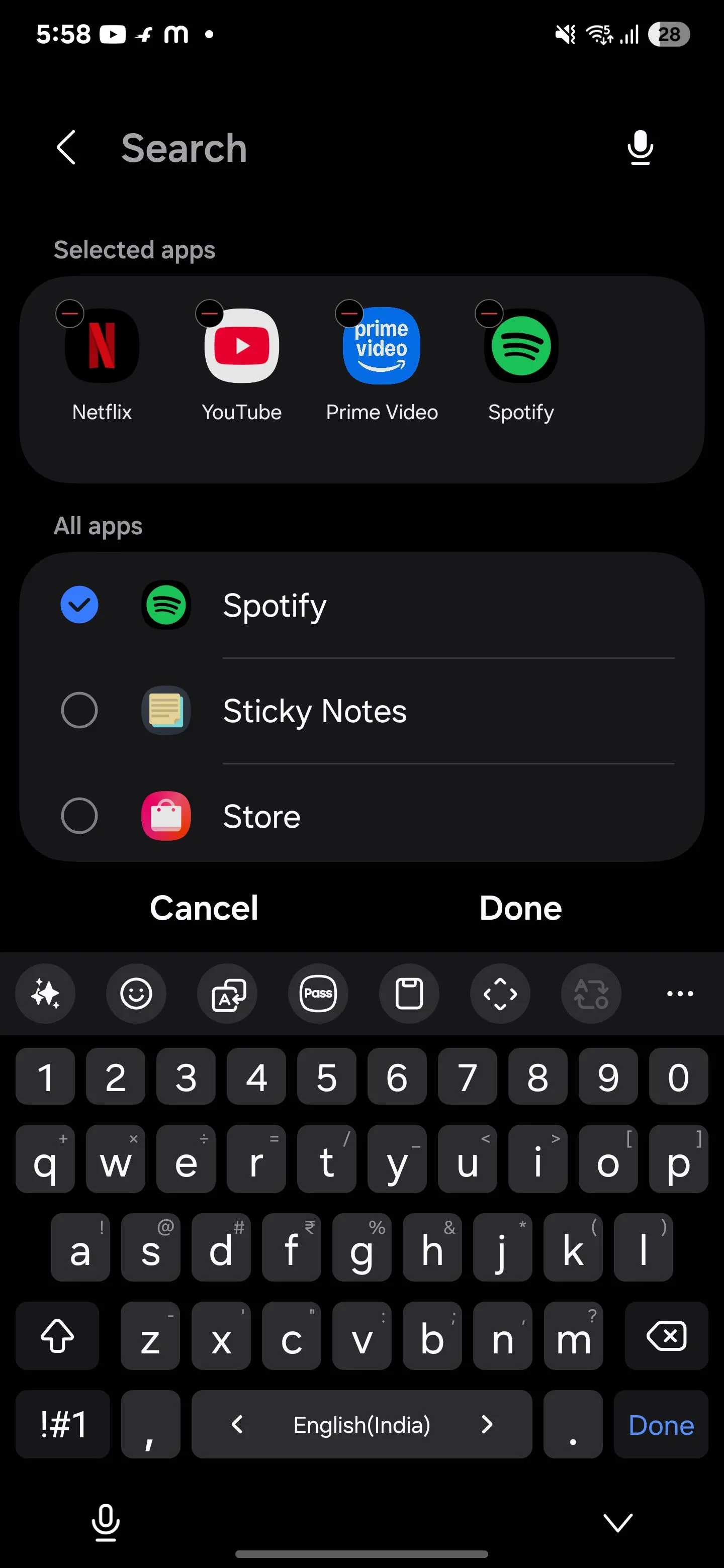 Chọn ứng dụng giải trí làm điều kiện kích hoạt chế độ giải trí trên Samsung Routines
Chọn ứng dụng giải trí làm điều kiện kích hoạt chế độ giải trí trên Samsung Routines
Kết luận
Các tính năng tự động hóa trong Chế độ và Quy trình của Samsung là những công cụ vô cùng mạnh mẽ, giúp biến chiếc điện thoại của bạn không chỉ là một thiết bị cầm tay mà còn là một trợ lý thông minh thực sự. Từ việc tăng cường bảo mật giấc ngủ, tối ưu hóa trải nghiệm giải trí, đến việc quản lý kết nối mạng một cách liền mạch, những quy trình này mang lại sự tiện lợi vượt trội và giúp bạn tiết kiệm đáng kể thời gian, công sức.
Bạn có thể kết hợp nhiều điều kiện và hành động khác nhau để tạo ra vô số quy trình phù hợp với nhu cầu và lối sống riêng. Đừng ngần ngại khám phá và thử nghiệm các khả năng của tính năng này. Hãy bắt đầu ngay hôm nay để trải nghiệm một cuộc sống số thông minh và hiệu quả hơn với Samsung Routines!


